פרסומת
 האם אתה אוהב לשחק משחקים מזדמנים במחשב שלך? האם יש לך אייפון או מכשיר אנדרואיד? אז מה דעתך לשכוח מהמקלדת והעכבר ולהשתמש בסמארטפון הישן והאמין שלך כבקר למשחקים?
האם אתה אוהב לשחק משחקים מזדמנים במחשב שלך? האם יש לך אייפון או מכשיר אנדרואיד? אז מה דעתך לשכוח מהמקלדת והעכבר ולהשתמש בסמארטפון הישן והאמין שלך כבקר למשחקים?
אם זה נשמע טוב מכדי להיות אמיתי, כדאי לך לנסות את Wanderplayer [לא זמין יותר]. עם Wanderplayer (עדיין בגרסת בטא), אתה יכול לשחק 30 משחקים שונים ישירות על המחשב שלך (Windows או Mac) תוך כדי שימוש סמארטפון כשלט רחוק שימושי, המונע את הצורך לשפוע או לשבת באי נוחות בזמן ניסיון להשתמש במקלדת ו עכבר. Wanderplayer קל מאוד להתקנה ולשימוש, ותוכלו להגדיר ולהתחיל לשחק תוך כ-5 דקות.
הגדרת Wanderplayer
כדי להתחיל, עבור אל wanderplayer.com [לא זמין יותר] והורד את גרסת שולחן העבודה של Wanderplayer למחשב Windows או Mac OSX שלך. זוהי הורדה זעירה של 1MB, והתוכנית, לאחר הפעלתה, תופסת פחות מ-4MB או זיכרון RAM (במכשיר Windows 7 שלי).

לאחר מכן, תצטרך לקבל את האפליקציה לנייד עבור מכשיר האייפון או האנדרואיד שלך. האתר יוביל את הדרך לאחר הורדת קונסולת שולחן העבודה, או שתוכל ללחוץ על קישורים אלה עבור iOS או Android [לא זמין יותר].
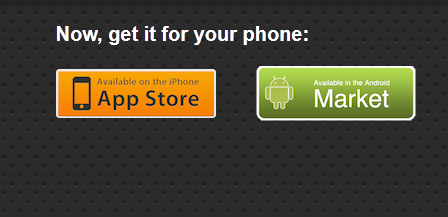
התקן את Wanderplayer על שולחן העבודה, הפעל את אפליקציית Wanderplayer בטלפון שלך, וראה כיצד הם מוצאים זה את זה בצורה קסומה. ברגע שזה יקרה, סמל Wanderplayer בשולחן העבודה שלך יהפוך לצהוב, והודעה תופיע. שימו לב שכדי שזה יקרה, המחשב והטלפון צריכים להיות מחוברים לאותה רשת Wi-Fi. מכיוון ש-Wanderplayer מיועד לשימוש ביתי, זו לא אמורה להיות בעיה.
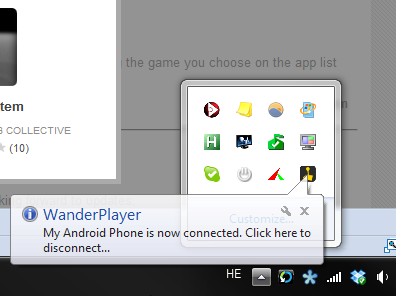
אם אתה לא אוהב את "הטלפון אנדרואיד שלי" כשם הטלפון שלך, אתה יכול לשנות אותו דרך ההגדרות באפליקציה לנייד. אתה מוגדר כעת ויכול להתחיל לשחק במשחקים מסוימים.
משחק משחקים עם Wanderplayer
כאשר אתה מפעיל לראשונה את Wanderplayer בטלפון שלך, יופיע הדרכה קצרה וידידותית, המתארת ב-3 שלבים כיצד לשחק משחקים באמצעות האפליקציה. תצטרך גם להזין את כתובת הדואר האלקטרוני שלך, שתשמש כדי להקל על תהליך המשוב (זכור, הוא עדיין בגרסת בטא).
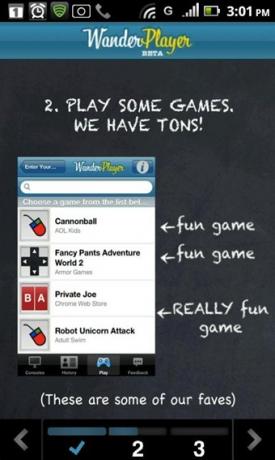
לאחר שעברת את המדריך, אתה מוכן לפעולה אמיתית. האפליקציה עצמה כוללת 4 כרטיסיות שונות: My Stuff, Play, Feedback ועוד. נתחיל עם החשוב ביותר - שחק. כאן אתה יכול לעיין ברשימת 30 המשחקים הזמינים כעת ב- Wanderplayer. זה קצת משחק ניחושים, מכיוון שאין תיאור זמין עבור אף אחד מהמשחקים, אבל רוב המשחקים שמות מובנים מאליהם, ותוכלו לקבל מידע נוסף מאייקוני המשחק, המתארים את בקרות.

אם בשלב זה אתה מקיש על משחק והאפליקציה אומרת לך להתקין את גרסת שולחן העבודה של Wanderplayer, אל תתייאש. נסה שוב, או גש לאזור אחר באפליקציה וחזור. אז זה אמור לעבוד ללא תקלות. נניח שהחלטת לשחק בלגו גרנד פרי. ברגע שתקיש על המשחק במכשיר הנייד, תופיע הודעה על שולחן העבודה שלך, וזמן קצר לאחר מכן, המשחק עצמו יושק.
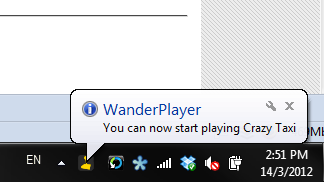
מסך הטלפון יהפוך כעת לבקר המתאים למשחק. כל משחק מקבל בקר משלו. עבור לגו גרנד פרי, תקבל את הבקר הזה:
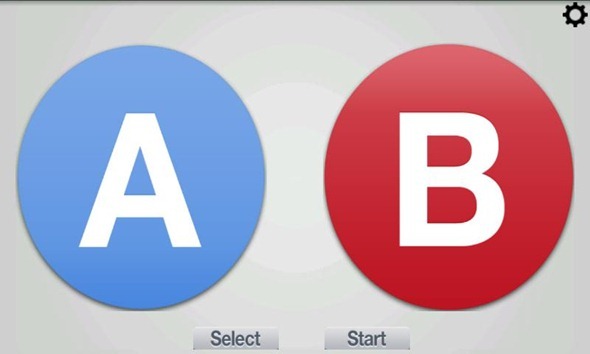
אבל יש כל מיני בקרים שונים. חלקם הם רק משטח עכבר, חלקם רק כפתורים, ולחלקם יש גם ג'ויסטיק וגם כפתורים.

לאחר שהמשחק יצא לדרך ויש לך את הבקר ביד, אתה יכול להתחיל לשחק כאילו אתה מחזיק ג'ויסטיק אמיתי. הבקר מגיב באופן מפתיע, ואין תקלות קליטה כלשהן. זה אכן דורש קצת להתרגל, ואתה עלול למצוא את עצמך מת שוב ושוב בניסיונות הראשונים שלך.

אם בהתחלה אתה נתקל בכמה רעשים מוזרים הבוקעים אי שם כשאתה לוחץ על כפתורים בבקר, אל תנסה להשתיק את שולחן העבודה שלך (עשיתי!). אתה יכול לכבות את הרעשים האלה דרך הגדרות האפליקציה לנייד (השבת משוב אודיו). כאן תוכל גם לשנות את שם המכשיר ולהשבית את פעולת הרקע.
![wanderplayer-11[3]](/f/b787fcbe0e94ba2f84968e2881a080ef.jpg)
היכן נכנס סטטוס הבטא?
כפי שצוין לעיל, Wanderplayer עדיין בגרסת בטא, ואתה עלול להיתקל בכמה באגים בדרך. עבורי זו הייתה נסיעה כמעט חלקה, חוץ מהעובדה שחלק מהמשחקים פשוט לא הושקו. בחרתי אותם דרך האפליקציה לנייד, קיבלתי את החלון המוקפץ במחשב שלי, וזהו. רוב המשחקים שניסיתי, לעומת זאת, עבדו ללא בעיה.
אם אתה נתקל בבעיה, שאלה או אפילו רוצה לתת למפתחים מחמאות, תהליך המשוב הוא די קל. כל מה שאתה צריך לעשות הוא להקיש על לשונית המשוב באפליקציה לנייד, ולבחור איזה מארבעה אלה תרצה לשלוח.
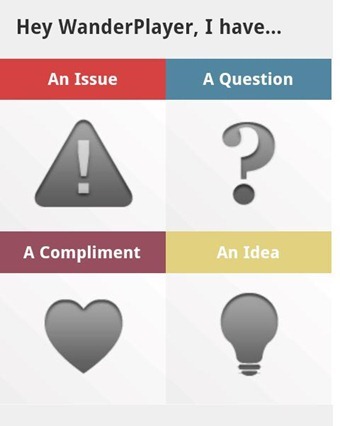
לאחר מכן, האפליקציה תעביר אותך בתהליך המשוב, שבו תוכל לדווח על כל באג שמצאת.
מחפש דרכים נוספות להשתמש בסמארטפון שלך כשלט רחוק? לבדוק:
- 7 אפליקציות השלט הרחוק הטובות ביותר לאייפון
- Gmote 2.0 - השתמש בטלפון האנדרואיד שלך כשלט רחוק של מרכז המדיה
- אוהב מוסיקה? למד כיצד לשלוט על Grooveshark מכל מקום באמצעות כל מכשיר [Chrome]
מה אתה חושב על Wanderplayer? מכיר דרכים נוספות להשתמש בטלפון שלך כבקר משחק? שתפו אותם בתגובות.
יערה (@ylancet) היא סופרת עצמאית, בלוגרית טכנולוגיה וחובבת שוקולד, שהיא גם ביולוג וחנון במשרה מלאה.


